Informazioni sull’app Groove Musica
Per informazioni su Groove, immetti la tua domanda nella casella di ricerca nella barra delle applicazioni. Otterrai risposte da Cortana o Bing.
Soluzione 1: controllare le impostazioni
Verificare che le impostazioni di ora, data, lingua e regione del computer siano corrette. Per una verifica, premere il tasto WINDOWS + I, quindi selezionare Ora e lingua.
Soluzione 2: svuotare la cartella dei file temporanei
A tale scopo, attenersi alla procedura indicata di seguito.
Premere il tasto WINDOWS + R.
Nella finestra Esegui, digitare Temp, quindi premere INVIO.
Premere CTRL + A per selezionare tutti i file e le cartelle, cliccare con il pulsante destro del mouse sugli elementi selezionati e toccare o cliccare su Elimina. Nota: potrebbe essere visualizzata la notifica che alcuni file o cartelle sono in uso in altre applicazioni. Se viene visualizzato questo messaggio, selezionare Salta.
Soluzione 3: reimpostare Internet Explorer
Per reimpostare il browser, vedere Utilizzo della funzionalità Reimposta Internet Explorer.
Soluzione 4: ripristinare le raccolte predefinite
Per ripristinare le raccolte predefinite del computer, attenersi alla procedura indicata di seguito.
Nota: l’eliminazione e la ricreazione di raccolte non influiscono sui dati in esse contenuti.
Aprire Esplora risorse. Supporto per l’app groove musica
Nel riquadro a sinistra, cliccare su Raccolte.
Nota: se Raccolte non è presente nell’elenco, toccare o cliccare su Visualizza nella parte superiore della schermata. Nel menu a discesa Riquadro di spostamento, accertarsi che l’opzione Mostra raccolte sia selezionata.
Cliccare con il pulsante destro del mouse su ciascuna raccolta (Documenti, Immagini, Musica e Video), quindi toccare o cliccare su Elimina.
Nel riquadro a sinistra, cliccare con il pulsante destro del mouse (oppure toccare e tenere premuto) su Raccolte, selezionare Ripristina raccolte predefinite. Questa azione consente di ricreare le raccolte. Tutti i dati nelle cartelle delle raccolte dovrebbero essere di nuovo accessibili tramite Esplora risorse.
Soluzione 5: utilizzare Verifica file di sistema
Se alcuni file multimediali sono mancanti, danneggiati o presentano altri errori, vedere Utilizzare lo strumento Verifica file di sistema per ripristinare i file di sistema mancanti o danneggiati.
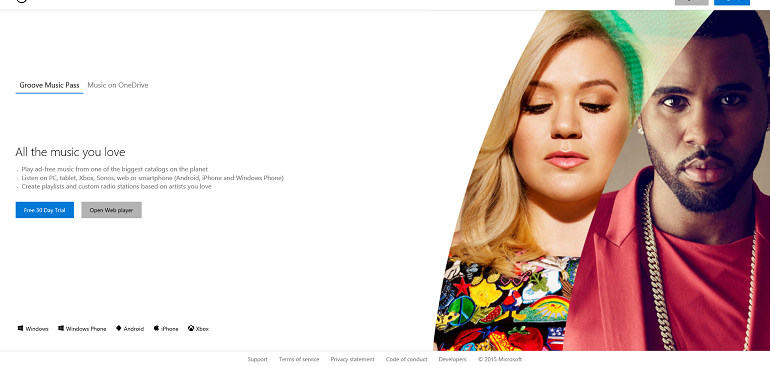
App terribile, pesante e indiscreta. Uso Foobar2000, una scheggia in confronto